针对部分客户反馈的域名证书下载后为.jpg格式时出现模糊现象,或打印输出后清晰度不达标的问题,本教程将从技术原理与操作实践两方面提供系统性解决方案。域名证书作为域名所有权的法定电子凭证,其清晰度直接影响后续使用场景(如备案、交易证明等)的权威性,因此掌握正确的保存与打印方法至关重要。
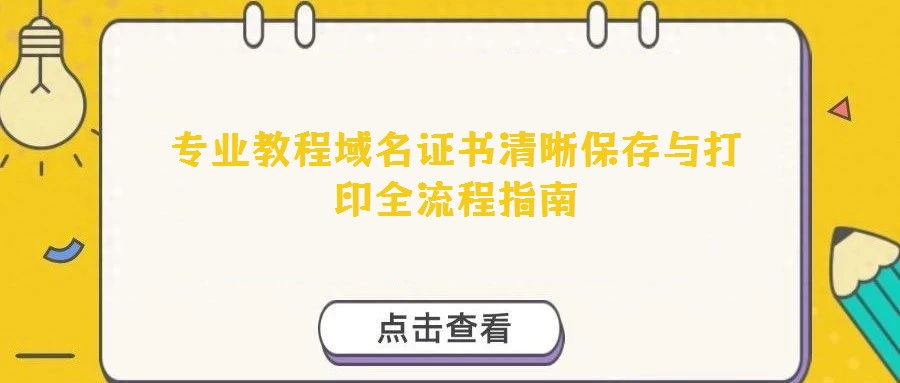
不同浏览器对图片渲染引擎的优化程度存在差异,经测试,谷歌浏览器(Chrome)因具备完善的图像处理算法,能够确保证书边框的完整性、色彩还原的准确性及原始分辨率的保留,是下载证书的理想工具。其他浏览器可能因兼容性问题导致图片压缩、边框缺失或像素丢失,进而影响文件清晰度。
当电子档图片清晰但打印输出模糊时,核心问题通常源于打印过程中的“自动缩放”机制。图片文件固有的分辨率(如72DPI或300DPI)在适配不同纸张尺寸时,打印驱动程序可能强制放大图片比例,导致像素信息稀释,出现边缘锯齿、文字模糊等现象。解决此问题有两种途径:一是调整打印设置,取消“适应纸张大小”选项,手动设置为“实际尺寸”;二是将证书保存为PDF格式——PDF能保留原始文件的矢量信息或高分辨率位图,并通过内置页面布局规范确保1:1比例输出,彻底避免缩放失真。
登录域名管理平台后,在域名列表中定位目标域名,通过点击域名名称或“管理”按钮进入其详情页面。在功能栏中找到“证书管理”或“域名证书”模块,点击“获取域名证书”选项,系统将加载证书预览界面。该界面会完整展示证书的样式模板、域名注册信息、颁发机构及有效期等核心内容,并设有“下载证书”与“打印证书”两个功能按钮,分别满足本地保存与直接输出需求。
点击“下载证书”按钮,系统将生成一张以目标域名为文件名的.jpg格式图片并触发下载。该图片在默认打开状态下(100%显示比例)的清晰度符合技术规范,文字边缘锐利,边框结构完整。若打印时发现模糊,需检查打印设置中的“缩放”选项——若启用“适应纸张大小”,需取消该功能并调整为“实际尺寸”;若下载的.jpg文件在100%比例下本身模糊,建议更换为谷歌浏览器重试,排除浏览器兼容性干扰。
为确保打印输出质量,优先推荐使用平台内置的“打印证书”功能。该功能已针对证书页面布局进行参数优化,自动规避手动缩放误差,可直接输出清晰、完整的纸质证书,适合急需打印的场景。
若需将证书保存为电子文件后发送给他人打印,可按以下步骤操作:① 在证书预览界面点击“打印证书”按钮;② 在打印设置窗口中,点击“目标打印机”下拉菜单,选择“查看更多”;③ 选取“另存为PDF”“导出为WPS PDF”或“Microsoft Print to PDF”等虚拟打印机选项;④ 点击“打印”后,在弹出的保存对话框中命名文件(建议包含域名及日期以便识别),并选择存储路径。保存后的PDF文件会自动添加规范边框,页面布局固定,接收方打印时无需调整缩放即可确保清晰度。
域名证书的清晰度是保障其法律效力的基础。通过优选浏览器、控制打印缩放、采用PDF格式保存,可有效解决模糊问题。在实际操作中,用户需根据“本地保存”或“第三方打印”的需求,灵活选择“下载证书”或“打印转PDF”方案,确保证书在各类场景下均能呈现专业、清晰的效果。